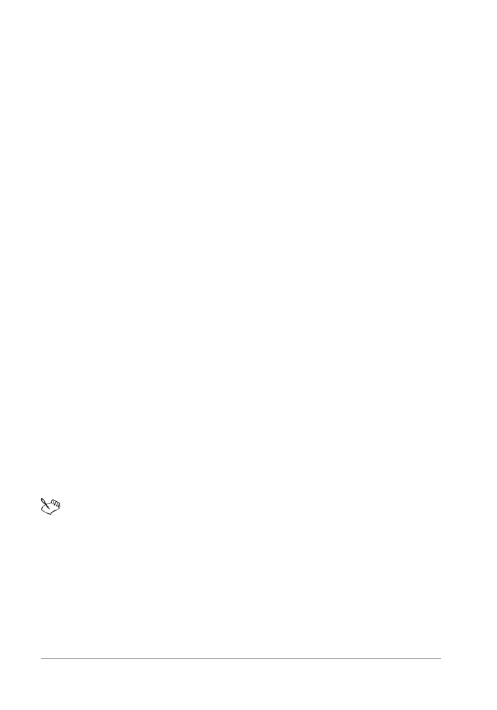
214
Guide d’utilisation de Corel PaintShop Pro X7
• équilibrer les tonalités des couleurs d’une photo sans affecter sa
luminance ;
• augmenter ou réduire le canal du rouge, du bleu ou du vert selon
un pourcentage du canal donné ;
• restaurer les couleurs et le contraste des photos ternes ;
• créer un négatif photographique en remplaçant chaque pixel
coloré par son opposé (par exemple, le bleu devient jaune, le noir
devient blanc, le jaune devient bleu, le blanc devient noir, etc.) ;
• régler la quantité de rouge, de vert et de bleu dans l’image afin de
corriger les couleurs en modifiant la dominante globale.
Pour régler la balance des blancs
Espace de travail Édition
1 Sélectionnez Réglage Balance des blancs.
La boîte de dialogue Balance des blancs s’affiche.
2 Cochez la case Balance des blancs optimisée.
Cette fonctionnalité permet à Corel PaintShop Pro d’évaluer
l’image et de procéder automatiquement à des corrections
mineures sur celle-ci.
3 Faites glisser le curseur de la température vers la gauche pour
ajouter des couleurs froides (plus de bleu) ou vers la droite pour
ajouter des couleurs chaudes (plus d’orange).
4 Cliquez sur OK.
Si vous connaissez la température de couleur que devrait avoir
la photo, vous pouvez régler précisément les valeurs de
l’équilibre des tonalités en cochant la case Options avancées et
en tapant ou en définissant les valeurs de température dans les
zones Température et Teinte du pavé Balance des blancs. Vous
pouvez peaufiner les couleurs en réglant les valeurs des
commandes Température et Teinte du pavé Optimiser la
balance des blancs.